고객 활동 설정
고객 활동은 고객이 수행하는 작업 또는 이벤트입니다. 활동 데이터의 예로는 트랜잭션, 지원 통화 기간, 웹사이트 검토, 구매, 반품이 있습니다. 이러한 활동은 하나 이상의 데이터 소스에 포함됩니다. Dynamics 365 Customer Insights- Data를 사용하여 데이터 원본에서 고객 활동을 통합하여 고객 프로필과 연결합니다. 이러한 활동은 고객 프로필의 시간 표시줄에 시간순으로 표시됩니다. Customer Insights 타임라인 통합 또는 고객 카드 추가 기능 솔루션을 사용하여 Dynamics 365 앱에 타임라인을 포함합니다.
전제 조건
- 활동이 포함된 데이터 원본을 추가합니다. 각 활동 테이블에 날짜 또는 날짜/시간 유형의 필드가 하나 이상 있는지 확인하세요.
- 고객 데이터를 고객 프로필로 통합.
고객 활동 정의
모든 활동을 한 번에 정의하려면 다음 단계를 따르세요.
데이터>활동으로 이동합니다. 활동 구성을 선택합니다.
활동 테이블 단계에서 테이블을 선택하고 활동 데이터가 있는 테이블을 선택합니다. 추가를 선택합니다.
각 테이블에 대해 다음 정보를 선택합니다.
- 활동 유형: 시맨틱 유형, 피드백, 충성도, SalesOrder, SalesOrderLine 및 Subscription에서 선택합니다. 시맨틱 활동 유형이 새 활동과 관련이 없는 경우 비의미적 유형인 기타 또는 새로 만들기를 사용자 지정 유형으로 선택합니다.
- 기본 키: 기본 키는 레코드를 고유하게 식별합니다. 중복 값, 빈 값 또는 누락된 값을 포함해서는 안됩니다.
노트
각 행의 기본 키는 데이터 원본 새로 고침에서 일관성을 유지해야 합니다. 데이터 원본 새로 고침으로 인해 행의 기본 키가 변경되면 시스템에서는 이전 행을 모두 삭제하고 새 행을 모두 삽입하므로 처리 시간이 늘어납니다.
활동 필드 단계에 다음을 선택합니다.
시맨틱 활동 유형이 있는 각 테이블에 대해 지능형 매핑을 선택하여 AI 모델을 사용하여 시맨틱을 예측하면 시간을 절약하고 정확도를 높일 수 있습니다. 지능형 매핑은 각 열의 데이터 유형을 자동으로 결정하고 이를 특성에 매핑합니다.
각 테이블에 대해 다음 정보를 입력합니다.
활동 이름: 활동의 고유한 이름입니다.
타임스탬프: 활동 시작 시간 또는 날짜를 나타내는 필드입니다.
이벤트 활동: 이 활동의 이벤트인 필드.
웹 주소(옵션): 이 활동에 대한 정보가 있는 URL이 포함된 필드입니다. 예를 들어 이 활동을 제공하는 트랜잭션 시스템입니다. 이 URL은 데이터 원본의 모든 필드이거나 Power Query 변환을 사용하여 새 필드로 구성할 수 있습니다. URL 데이터는 API를 사용하여 다운스트림에서 소비될 수 있는 통합 활동 테이블에 저장됩니다.
추가 세부 정보(옵션): 이 활동에 대한 관련 정보가 있는 필드입니다.
고객 프로필의 타임라인에 이 활동을 표시합니까?: 타임라인에서 활동을 표시하려면 예 숨기려면 아니오를 선택합니다. 옵션으로 아이콘을 선택하여 타임라인에서 활동을 나타냅니다.
노트
아니요를 선택하고 타임라인 보기에서 활동을 숨기면 API에서도 활동이 반환되지 않습니다.
활동 특성에 대한 필드 유형을 매핑하시겠습니까?: 시스템이 활동 데이터의 관련성을 더 잘 이해하도록 지원하려면 예 매핑하지 않으려면 아니오를 선택합니다.
필드 유형을 매핑하기 위해 예을 선택한 경우 적절한 특성을 선택하여 데이터를 매핑합니다. 필수 필드는 선택한 활동 유형에 따라 결정됩니다.
다음을 선택합니다.
관계 단계에서 관계 추가를 선택하고 각 테이블에 대해 다음 정보를 입력합니다. 이 단계는 활동 데이터를 해당 고객 레코드에 연결합니다.
- 외래 키: 다른 테이블과의 관계를 설정하는 데 사용될 활동 테이블의 필드입니다.
- 끝 테이블 이름: 활동 테이블과 관계가 있는 해당 소스 고객 테이블입니다. 데이터 통합 프로세스에 사용되는 소스 고객 테이블에만 연결할 수 있습니다.
- 관계 이름: 이 활동 테이블과 선택된 원본 고객 테이블 사이의 관계가 이미 존재하는 경우 관계 이름은 읽기 전용 모드입니다. 그러한 관계가 없는 경우 이 상자에 입력한 이름으로 새 관계가 생성됩니다. 관계 이름은 대/소문자를 구분합니다.
노트
상속된 관계를 사용하여 활동을 구성할 수 없습니다.
적용을 선택해 관계를 생성한 후 다음을 선택합니다.
리뷰 단계에서 선택 사항을 확인하십시오. 이전 단계로 돌아가 필요한 경우 정보를 업데이트합니다.
변경 사항을 저장하려면 저장 및 닫기를 선택합니다. 변경 사항을 저장하고 활동을 만들려면 활동 만들기를 선택합니다.
기존 고객 활동 관리
데이터>활동으로 이동하여 저장된 활동, 해당 소스 테이블, 활동 유형과 이러한 데이터가 고객 타임라인에 포함되어 있는지 확인합니다. 열을 기준으로 활동 목록을 정렬하거나 검색 상자를 사용하여 활동을 찾을 수 있습니다.
활동 이름을 바꾸거나 삭제할 활동을 선택합니다. 활동을 편집하려면 활동 구성을 선택합니다.
고객 프로필에서 활동 타임라인 보기
활동 구성에서 고객 프로필의 타임라인에 이 활동 표시를 선택한 경우 고객으로 이동하여 고객 프로필을 선택하면 활동 타임라인 섹션에서 고객의 활동을 볼 수 있습니다.
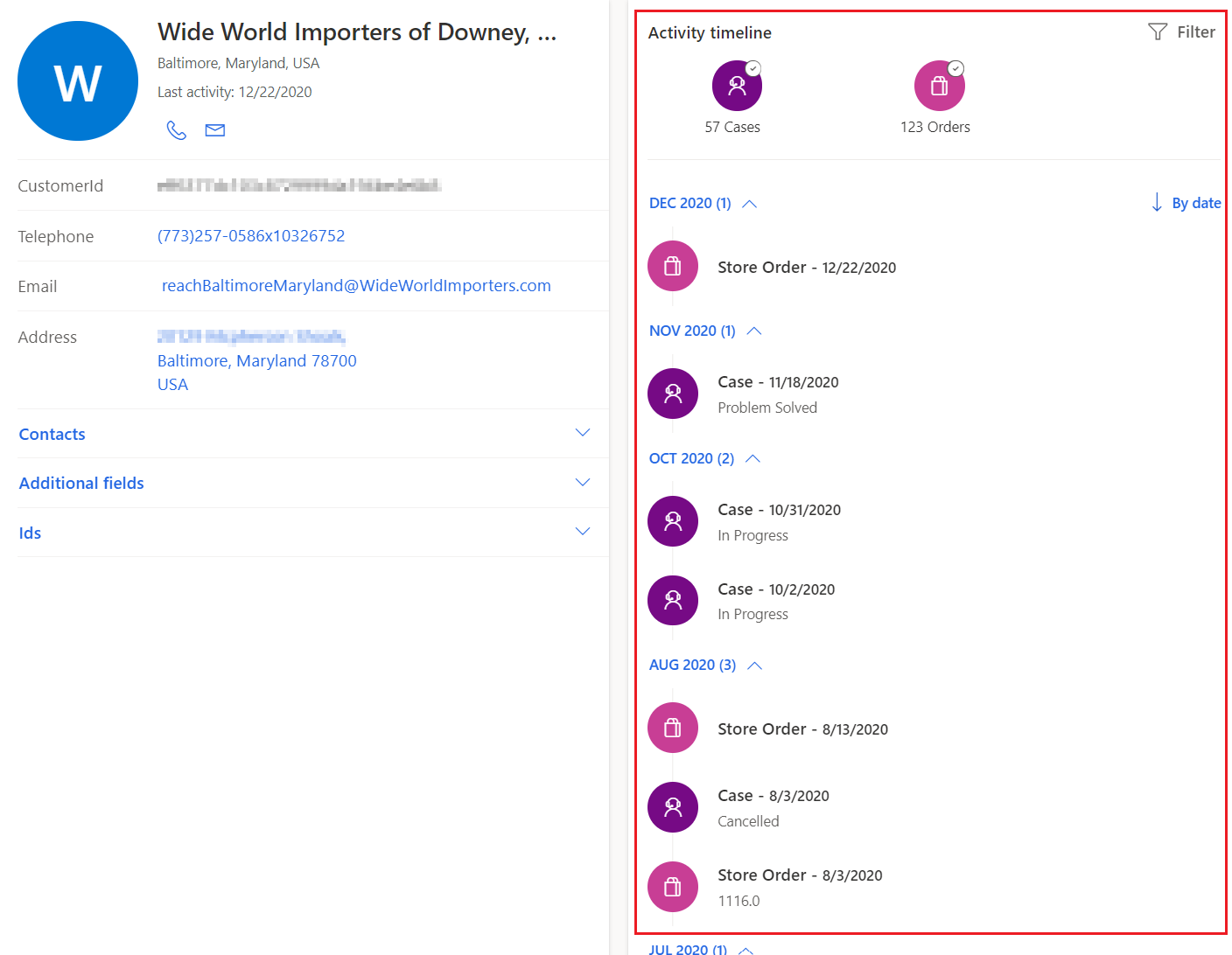
활동 시간 표시줄에서 활동을 필터링하려면 다음을 따르세요.
하나 이상의 활동 아이콘을 선택하여 선택한 유형만 포함하도록 결과를 구체화할 수 있습니다.

필터를 선택하여 필터 패널을 열고 시간 표시줄 필터를 구성할 수 있습니다. ActivityType 및/또는 날짜별로 필터링할 수 있습니다. 적용을 선택합니다.
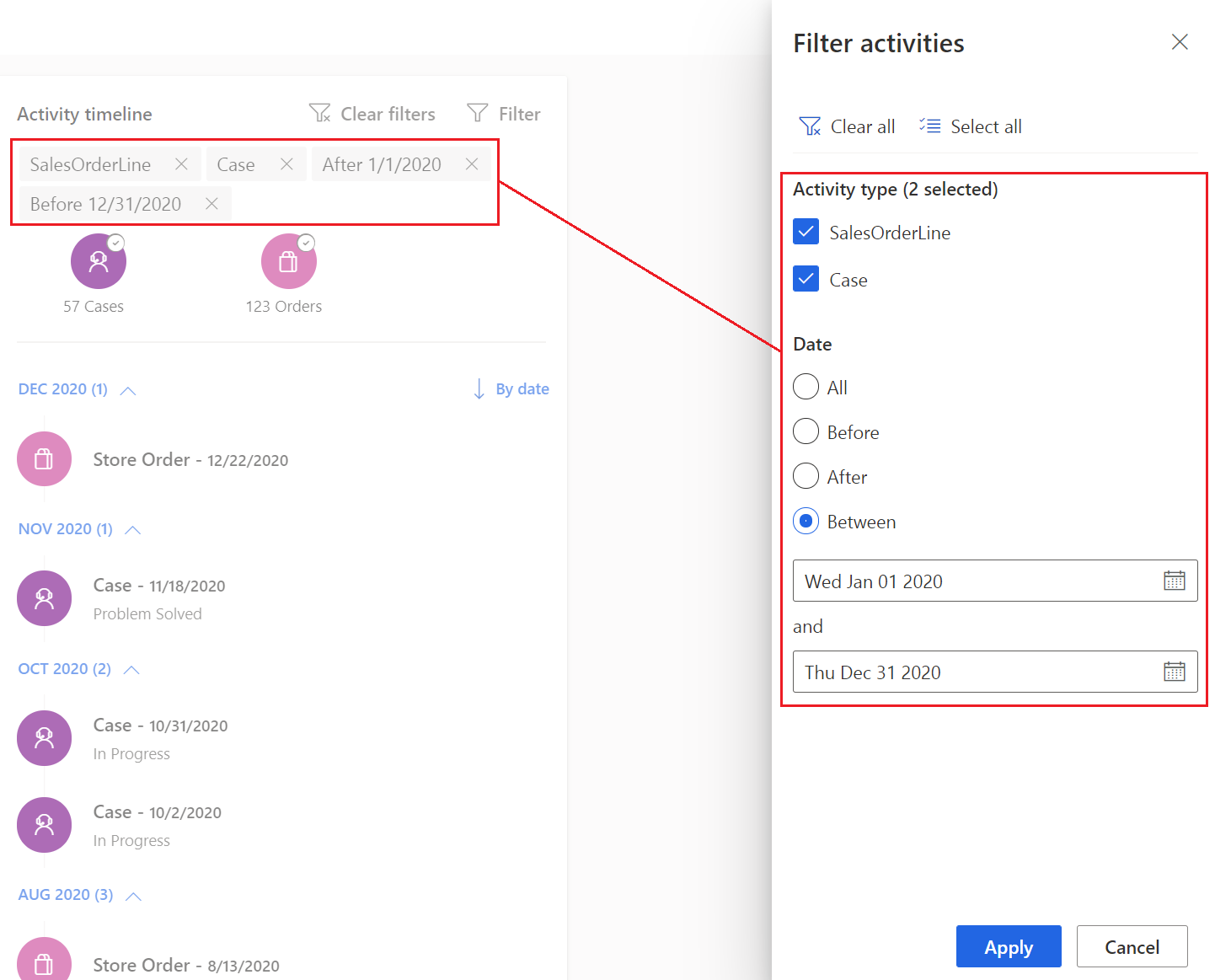
노트
고객 프로필에서 나가면 활동 필터가 제거됩니다. 고객 프로필을 열 때마다 설정을 적용해야 합니다.